728x90
DeviantArt에서 활동하시는 niivu님의 테마팩 중에 순정 윈도우는 'LinuxFX-11 Icons' 아이콘팩이 이상없이 설치가 되지만, 트윅 윈도우에서는 '7tsp GUI v0.6(2019).exe' 프로그램이 제대로 작동이 안되어서 사용할 수 있게 배치파일을 만들었습니다.
아이콘 테마팩이 적용 가능한 Windows 11 버전
- Widnows 11 22H2 빌드 22621.****
- Widnows 11 23H2 빌드 22631.****
아이콘 테마팩 다운로드
| Workupload Download |


원본 아이콘팩 복사와 사용방법
아이콘팩을 적용하기 전에 다운로드하여 압축해제한 '20240409_Linuxfx-11 IconsPack\ICON_O'폴더에 아래 부분을 참고하여 원본 파일들을 복사합니다.
- C:\Windows\Branding\Basebrd 폴더에서....
- basebrd.dll - C:\Windows\ SystemResources' 폴더에서....
- ExplorerFrame.dll.mun
- imageres.dll.mun
- imagesp1.dll.mun
- shell32.dll.mun
- zipfldr.dll.mun - 배치파일을 이용하여 원본 아이콘팩을 복구하기 위해서는 'ICON_O' 폴더에 원본 파일들이 있어야합니다.
사용방법
- 최고 권한으로 배치파일을 실행하기 위해 'ExecTI.exe' 파일을 실행
- 'Browser' 버튼을 클릭하여 배치파일을 선택
- 배치파일 '아이콘팩_Win11_22H2_23H2용.cmd' 파일을 선택한 다음에 열기 버튼 선택
- 그 다음 'ExecTI.exe' 프로그램에서 'OK' 버튼을 클릭하여 배치파일 실행
- 실행된 배치파일 창에서 '1'번을 선택하여 아이콘팩을 적용
- 아이콘팩 적용 후 '3'번을 선택하여 재부팅....
- 재부팅 후 아이콘들이 제대로 보이지않으면, 'Reload Icons.exe' 파일을 실행.....
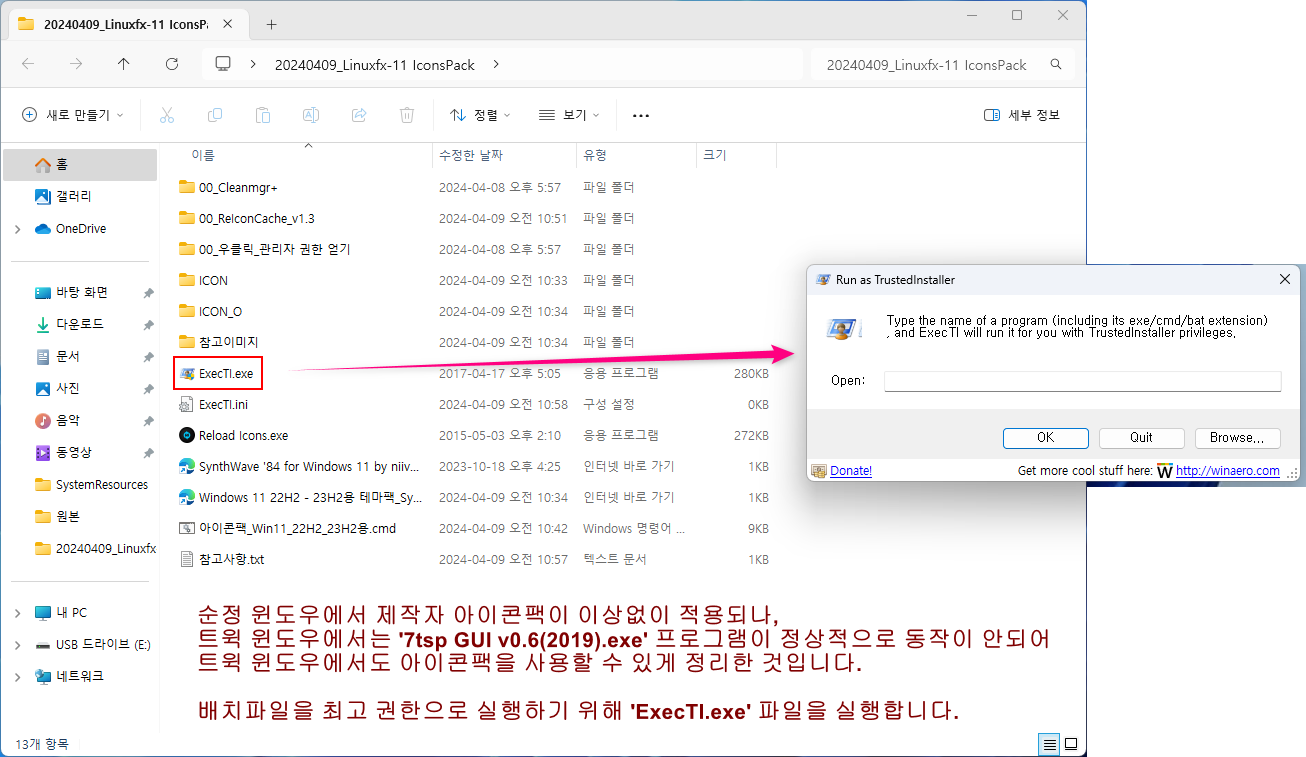
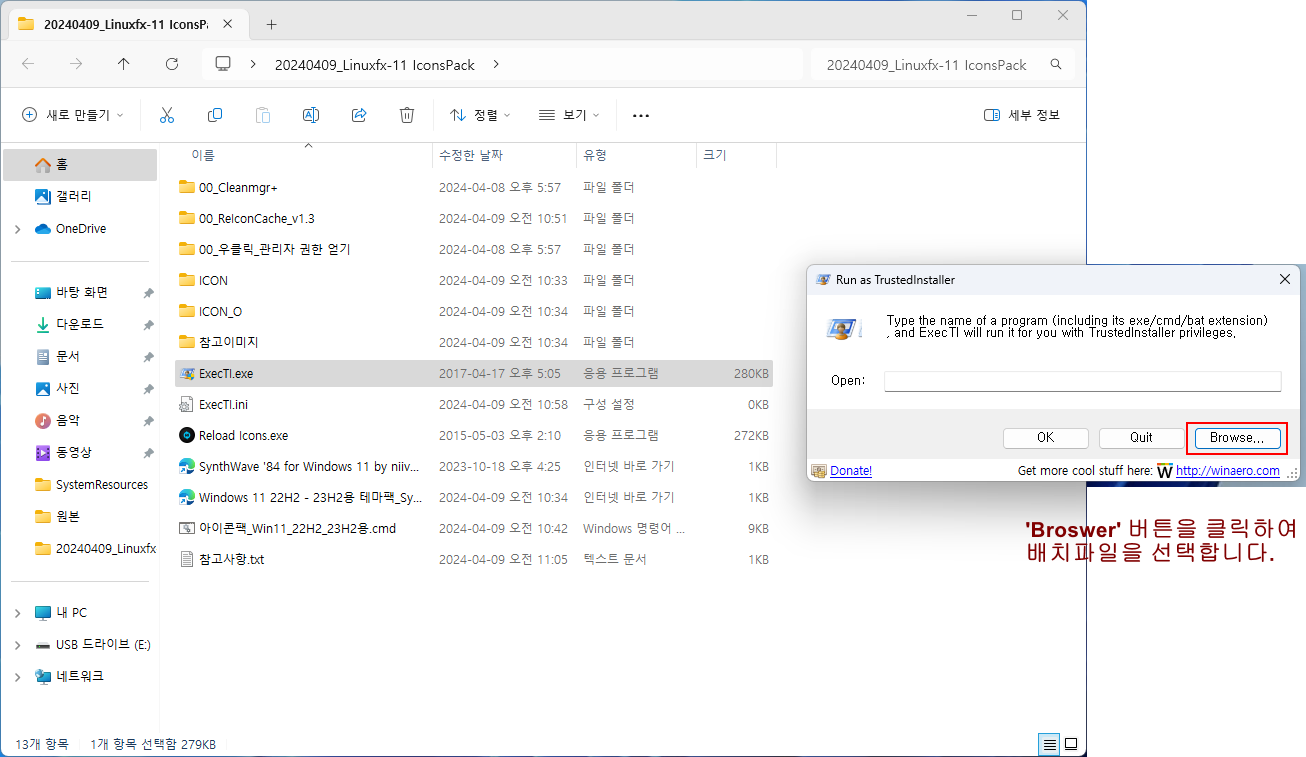
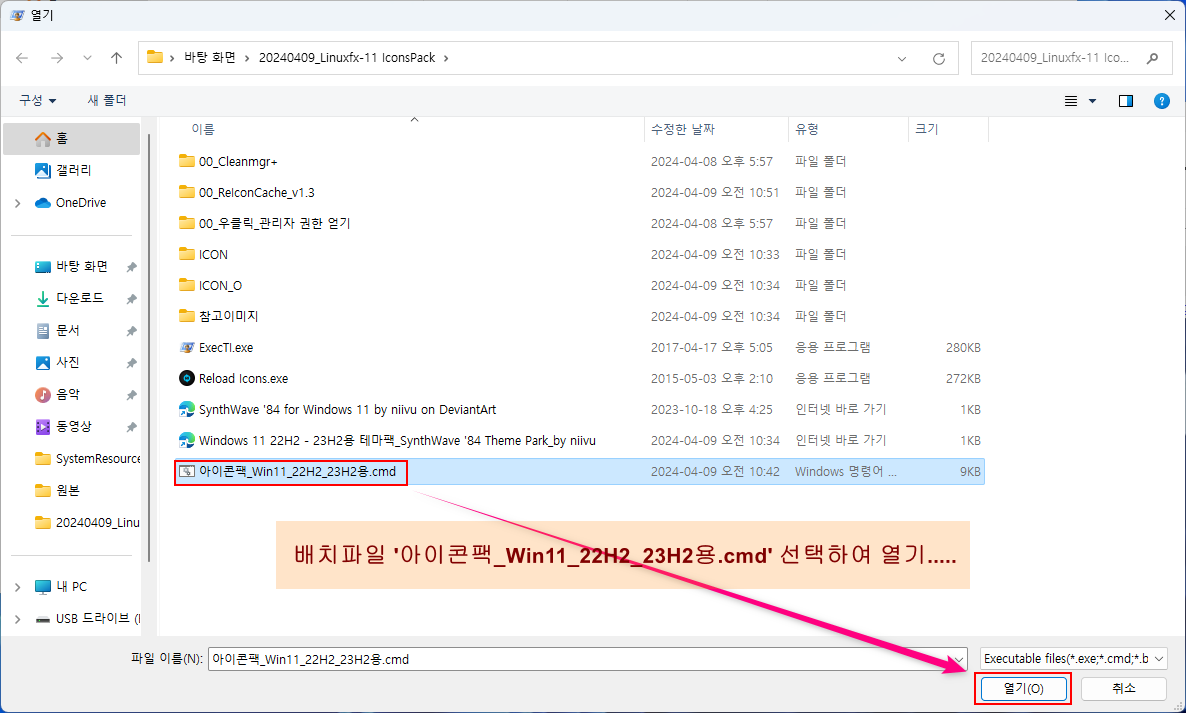

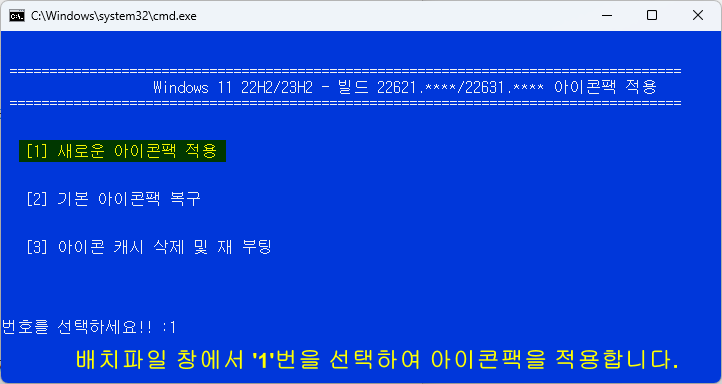
아이콘 캐시 삭제 및 시스템 재 부팅
배치파일에 포함된 아이콘 캐시 명령어는 실제로 테스트해 보니 적용이 잘안되는 것 같습니다. 그래서 'Cleanmgr+'와 'ReIconCache' 무료 프로그램을 포함했습니다.
2 가지 프로그램 중, 아이콘 캐시 삭제는 Cleanmgr+ 프로그램으로 설명합니다. 아이콘 캐시를 삭제한 후에는 시스템을 재부팅해 줍니다.
- Cleanmgr+ 프로그램 실행
- 2 가지 메뉴 중에 Cleanmgr+ 메뉴 선택
- 그 다음 상단에 'more' 메뉴를 클릭
- 여러 메뉴 중에 'Windows Icon Cache' 메뉴를 마우스로 우클릭하여 'Clean-up Windows Icon Cache' 항목을 실행
새로운 아이콘팩이 잘 적용되지 않을 때에는 시스템을 몇 번 재 부팅하시면 이상 없을 것입니다. 새로운 아이콘 캐시가 생성되는데 어느 정도 시간이 걸리는 것 같습니다.
참고로 아이콘 캐시가 저장되는 파일들 위치입니다.
- C:\Users\사용자 계정\AppData\Local\IconCache.db
- C:\Users\사용자 계정\AppData\Local\Microsoft\Windows\Explorer\iconcache_*.db
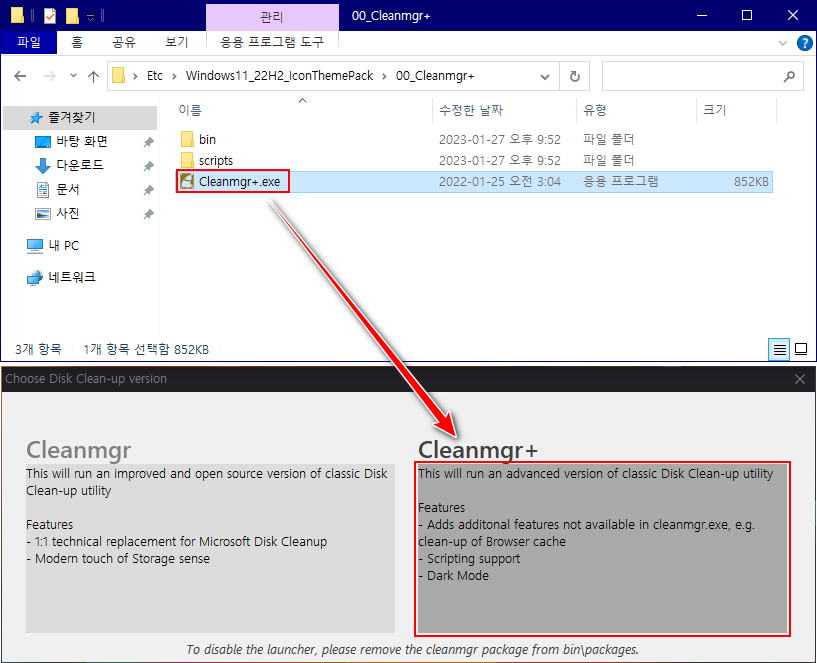
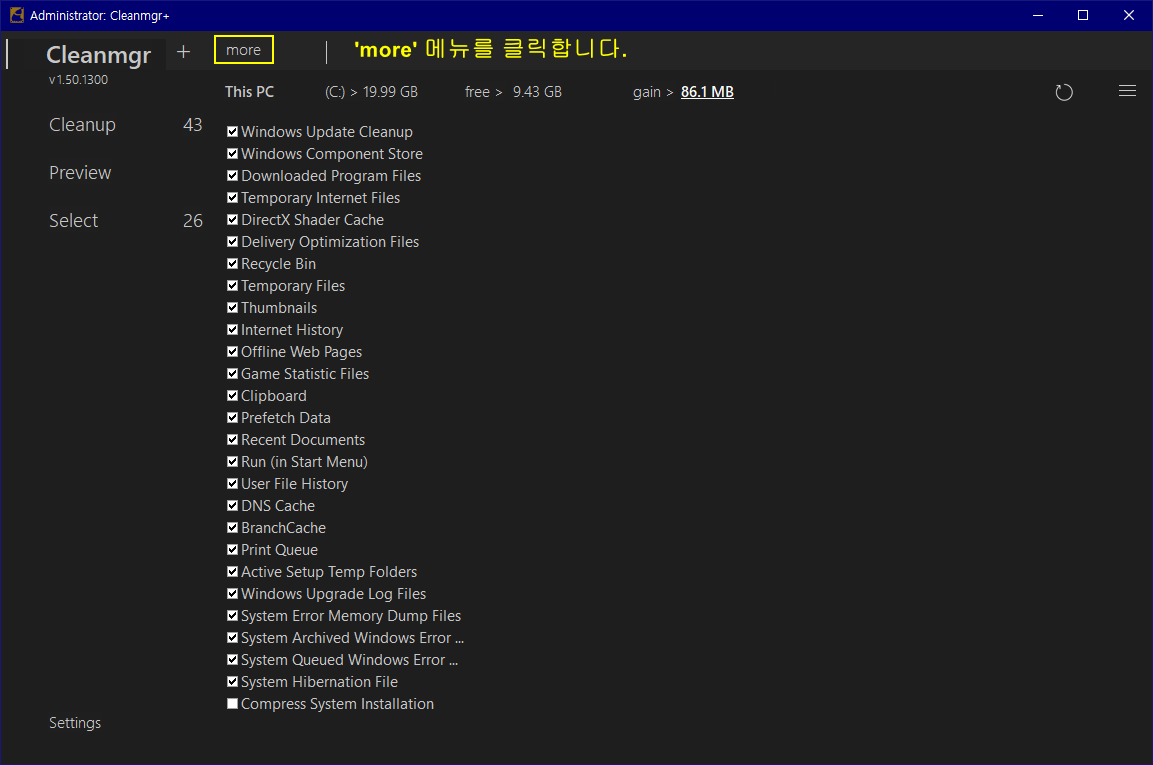
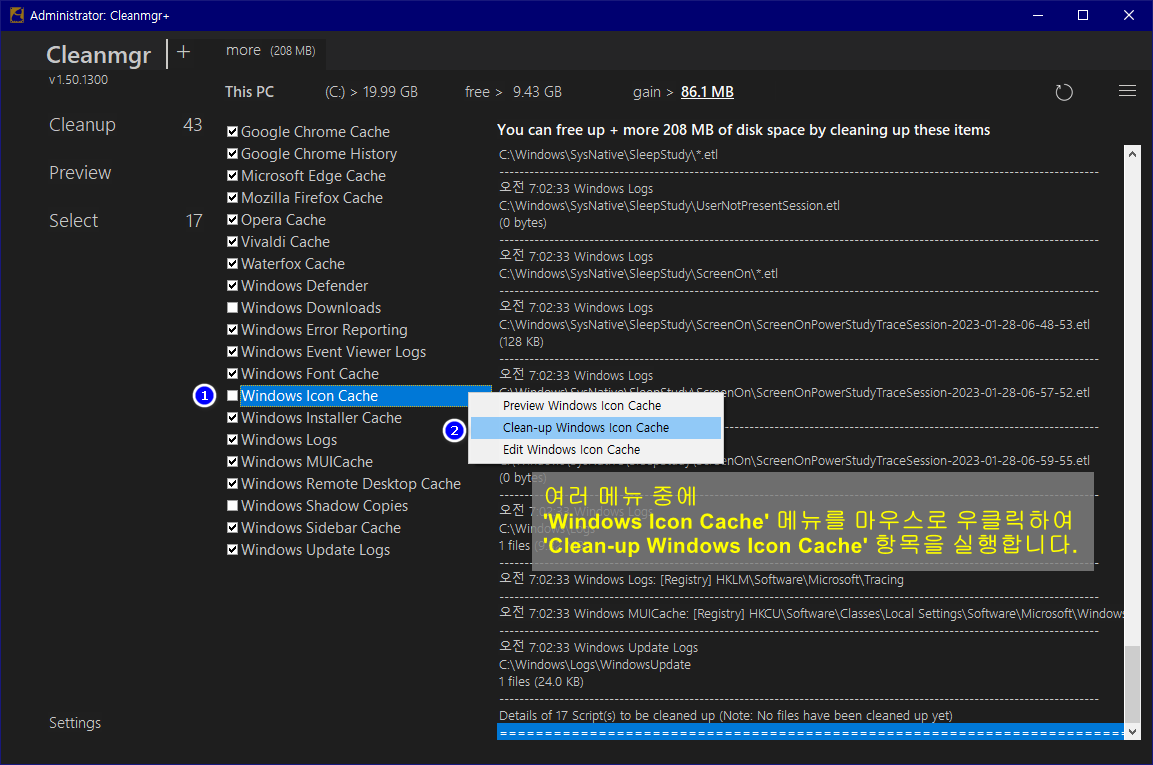
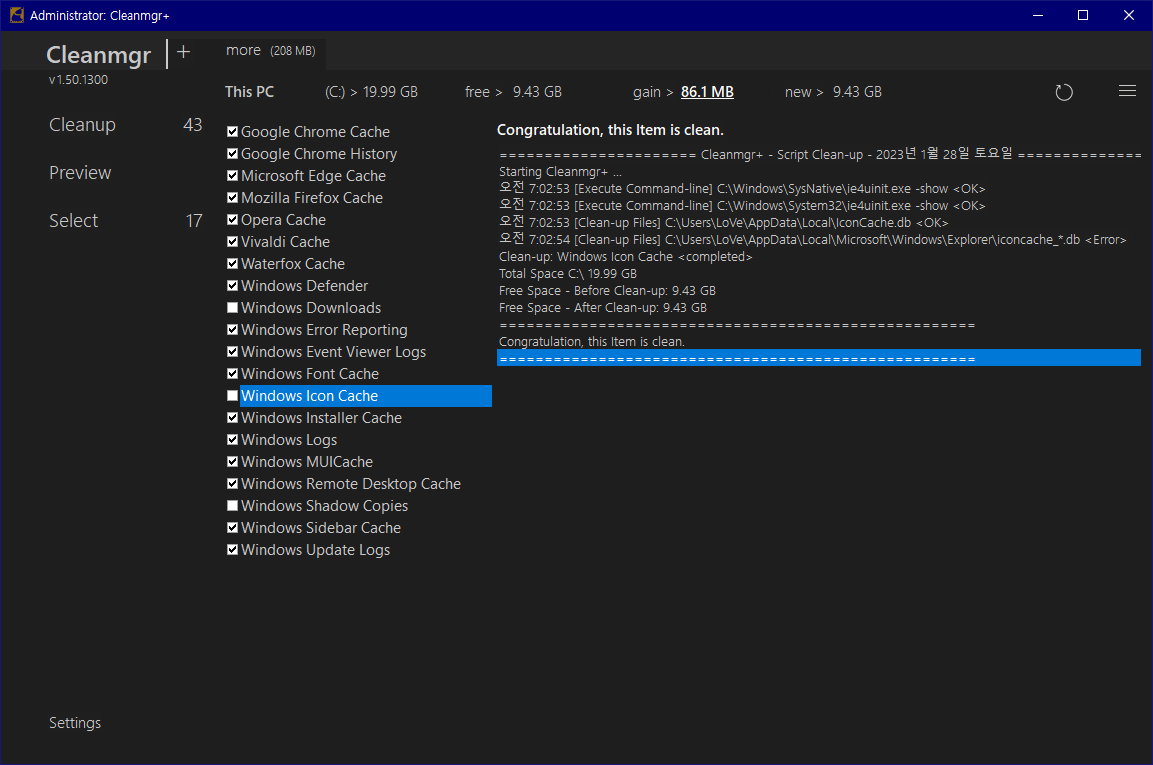
728x90
'Windows 꼼지락... > 테마_아이콘팩_스킨' 카테고리의 다른 글
| Windows 11 22H2 / 23H2용 테마팩_SynthWave '84 Theme Park_by niivu (5) | 2024.04.07 |
|---|---|
| Windows 10 2004 / 20H2 / 21H1 / 21H2 / 22H2용 아이콘 테마팩_Beauty Dream Icon Theme (0) | 2024.04.07 |
| Windows 11 22H2 빌드 22621.****용 아이콘 테마팩 (4) | 2023.01.28 |
| Note 10_IconPack - RS5용 (5) | 2018.12.25 |
| StartIsBack++ Orbs (inspired by chromeos) - 작업표시줄 시작메뉴 아이콘 (8) | 2018.12.25 |
| Note10_Cursors (1) | 2018.12.25 |
| Green IconPack - Windows RS4 / RS5 용 (2) | 2018.11.08 |
| Windows 7용 _ 테마 2종 (1) | 2017.04.08 |
| Windows 10 TH2(10586) / RS1(14393) 테마팩 (5) | 2016.12.19 |
| AZURE GLASS ST W10 IconPack (2) | 2016.10.21 |


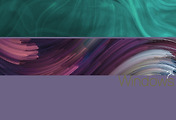

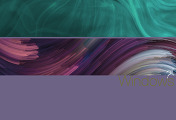
댓글
OldMac님의
글이 좋았다면 응원을 보내주세요!
이 글이 도움이 됐다면, 응원 댓글을 써보세요. 블로거에게 지급되는 응원금은 새로운 창작의 큰 힘이 됩니다.
응원 댓글은 만 14세 이상 카카오계정 이용자라면 누구나 편하게 작성, 결제할 수 있습니다.
글 본문, 댓글 목록 등을 통해 응원한 팬과 응원 댓글, 응원금을 강조해 보여줍니다.
응원금은 앱에서는 인앱결제, 웹에서는 카카오페이 및 신용카드로 결제할 수 있습니다.